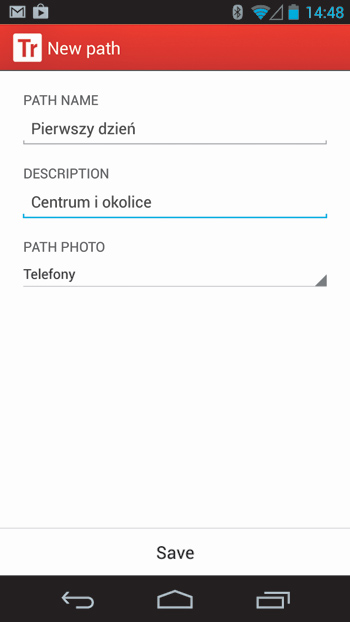Dziennik podróżnika

Zainstaluj i uruchom aplikację. Wyraź zgodę na użycie twojego konta Google, zaznaczając pole obok jego nazwy, klikając OK i ponownie OK w kolejnym oknie.
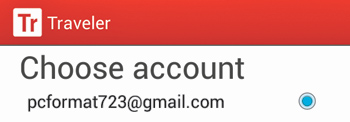

Wciśnij duży znak + na środku ekranu. Wpisz nazwę wycieczki – TRIP NAME, opis – DESCRIPTION oraz, opcjonalnie, datę rozpoczęcia – START DATE, i zakończenia – END DATE podróży. Zakończ, klikając Save.
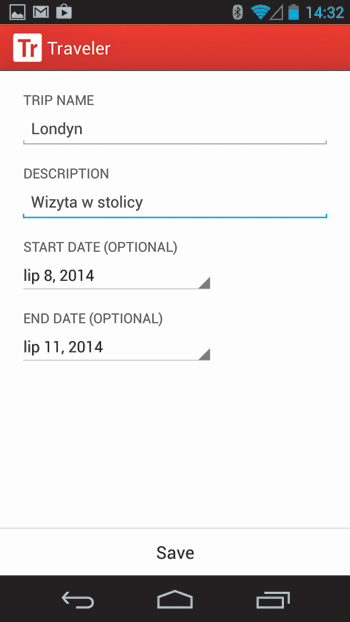

W oknie głównym wycieczki kliknij obrazek panoramy miasta, np. Londyn. Możesz ustawić własne zdjęcia dla danej wycieczki. Wybierz fotkę z galerii, klikając Import from gallery, a potem miniaturkę fotki.
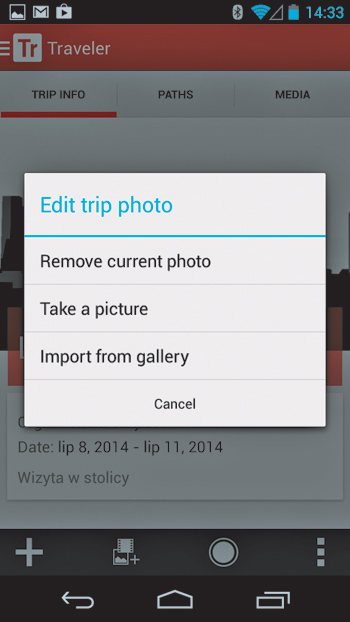

Kilkudniowy wyjazd najlepiej zapisać w postaci oddzielnych wycieczek, tzw. ścieżek (ang. paths) Na początku wycieczki, np. przy wyjściu z hotelu, kliknij kółeczko w oknie wycieczki Londyn.
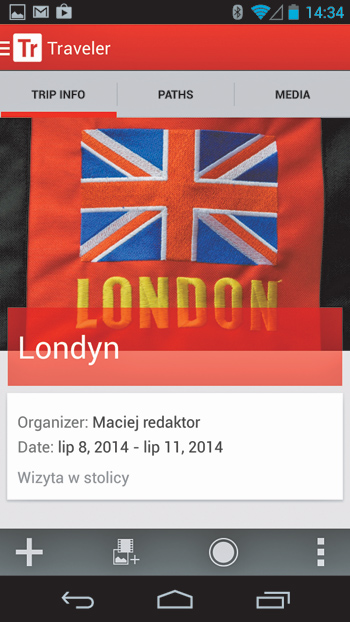

W ekranie aplikacji wyświetli się mapa z twoją lokalizacją. Kiedy program ustali twoje położenie, zniknie komunikat u góry ekranu:
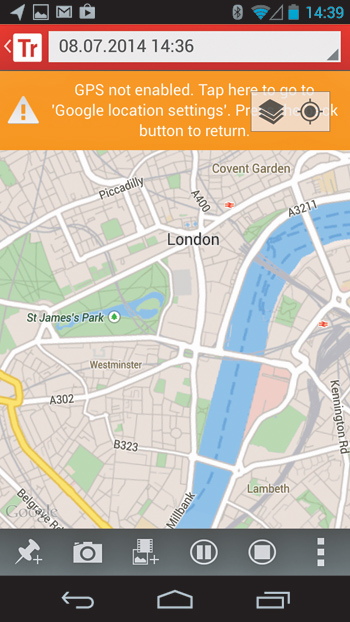

W trakcie wycieczki możesz dodawać zdjęcia, nagrania wideo i notatki głosowe oraz tekstowe do dziennika. Wystarczy kliknąć odpowiednią ikonę na dolnym pasku. Ikonką z symbolem pinezki możesz zaznaczyć szczególnie interesujące punkty na trasie.

Aby na chwilę zatrzymać rejestrowanie trasy, kliknij ikonę pauzy, a po zakończeniu podróży kliknij Stop. Opisz krótko przebytą trasę w polu PATH NAME i kliknij Save. Możesz też wybrać jedno ze zdjęć wykonanych podczas wycieczki jako miniaturkę dla danego dnia. Kliknij w tym celu pole PATH PHOTO i wybierz zdjęcie.